打印机的任务怎么取消 win10打印机取消任务方法
更新时间:2024-05-23 14:01:34作者:xtyang
在使用打印机时,有时候我们会遇到不小心打印错了文件或者需要取消打印任务的情况,特别是在使用Win10系统的时候,取消打印任务可能会有些不太熟悉的操作方法。不过不用担心取消Win10打印机任务并不难,只需要按照一定的步骤操作即可轻松完成。接下来让我们一起来了解Win10打印机取消任务的方法吧!
操作方法:
1、打开“控制面板”。
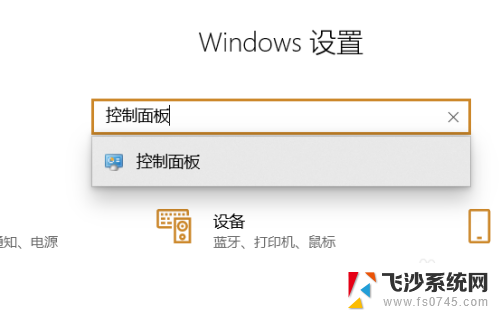
2、点击“查看设备和打印机”。
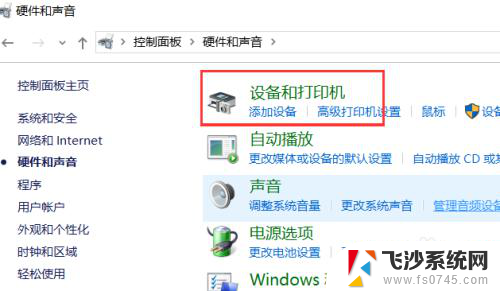
3、选择正在打印的打印机右击选择“查看现在正在打印什么”。
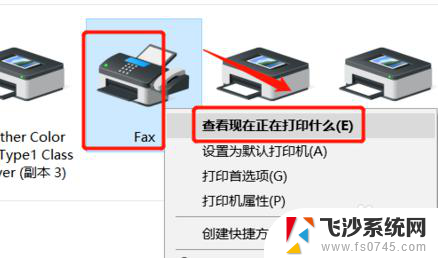
4、点击打印中的任务。
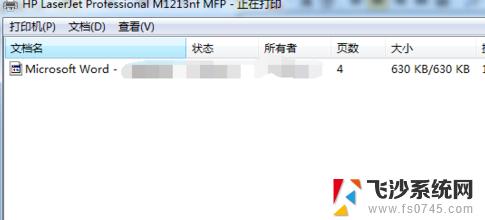
5、取消打印任务。
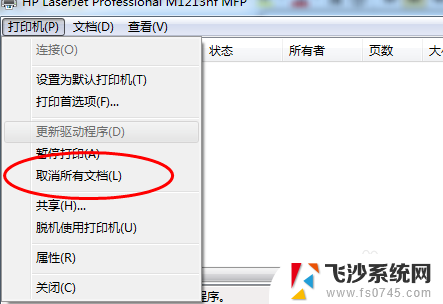
以上就是取消打印机任务的所有内容,如果您遇到同样的问题,可以参考本文中介绍的步骤进行修复,希望对大家有所帮助。
打印机的任务怎么取消 win10打印机取消任务方法相关教程
-
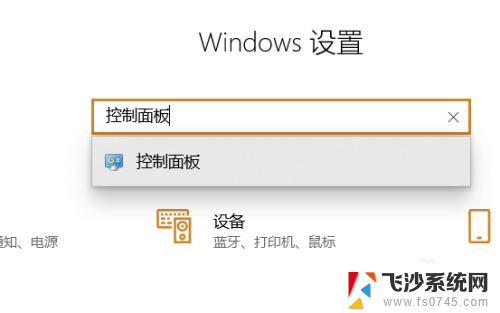 如何关闭打印机打印任务 win10打印任务无法取消
如何关闭打印机打印任务 win10打印任务无法取消2024-06-23
-
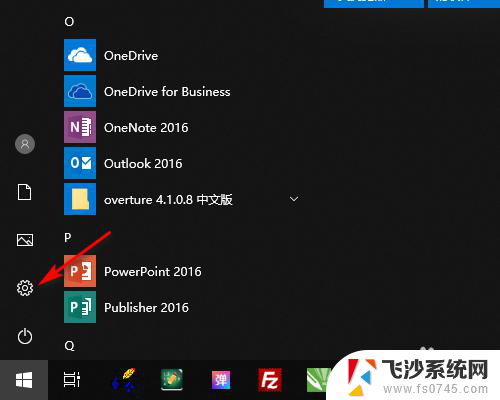 怎么取消电脑桌面下面的任务栏 WIN10底部任务栏隐藏教程
怎么取消电脑桌面下面的任务栏 WIN10底部任务栏隐藏教程2024-07-10
-
 系统打印服务已关闭 win10打印机服务关闭了无法连接打印机怎么处理
系统打印服务已关闭 win10打印机服务关闭了无法连接打印机怎么处理2023-12-07
-
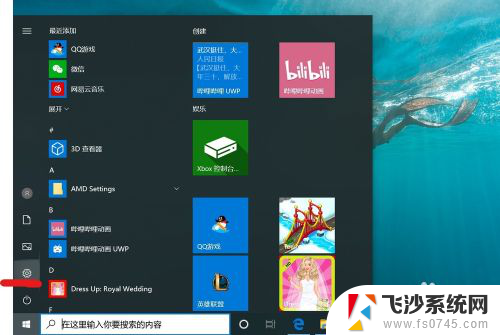 win怎么取消开机密码 win10电脑取消开机密码的方法
win怎么取消开机密码 win10电脑取消开机密码的方法2024-02-01
- win10设置开机密码怎么取消 取消电脑开机密码的方法
- 怎样取消电脑的开机密码 Win10取消开机密码方法
- win10开机取消bios自检 Win10取消开机自检的方法
- 电脑的密码怎么取消掉 win10取消电脑开机密码的方法
- win10怎样取消电脑密码 win10取消开机密码的方法
- win10 打开任务管理器 Win10如何打开任务管理器
- windows10隐藏任务栏 怎样在Win10中隐藏任务栏
- win10快捷键怎么取消 win10如何取消快捷键
- 台式电脑密码忘记如何解除开机密码win10 开机密码忘了怎么找回
- 打开旧版ie浏览器 win10如何访问Internet Explorer浏览器
- win7远程控制电脑win10 WIN10如何设置远程桌面连接WIN7电脑
- win8.1开始菜单改win10 Windows 8.1 升级到 Windows 10
win10系统教程推荐
- 1 打开旧版ie浏览器 win10如何访问Internet Explorer浏览器
- 2 苹果手机可以连接联想蓝牙吗 苹果手机WIN10联想笔记本蓝牙配对教程
- 3 win10手机连接可以卸载吗 Win10手机助手怎么卸载
- 4 win10里此电脑的文档文件夹怎么删掉 笔记本文件删除方法
- 5 win10怎么看windows激活码 Win10系统激活密钥如何查看
- 6 电脑键盘如何选择输入法 Win10输入法切换
- 7 电脑调节亮度没有反应什么原因 Win10屏幕亮度调节无效
- 8 电脑锁屏解锁后要按窗口件才能正常运行 Win10锁屏后程序继续运行设置方法
- 9 win10家庭版密钥可以用几次 正版Windows10激活码多少次可以使用
- 10 win10系统永久激活查询 如何查看Windows10是否已经永久激活